Kõik Brotheri printerite kohta

Trükiseadmeid pakutakse turul laias valikus. Printeritootja Brother toodab erineva spetsifikatsiooni ja jõudlusega mudeleid. Iga seade prindib erinevaid materjale kasutades. Saate printeri ise ühendada, aga ka väiksemate tööprobleemidega toime tulla.


Iseärasused
Jaapani tootja Brother tegeleb printerite ja MFP-de tootmisega. Neid kvaliteetseid tooteid kasutatakse aktiivselt paljudes kontorites ja need sobivad isegi koduseks kasutamiseks.
Paljud ühikud on omadustelt universaalsed. Saate tutvuda kogu printerite valikuga, millest igaühel on oma tehnilised näitajad ja parameetrid.


Praktika näitab, et need seadmed usaldusväärne ja vastupidav stressileet nad saaksid pikka aega teenida. Seda võib nimetada Brotheri tehnoloogia eripäraks kompaktne suurus - see ei võta palju ruumi.
Trükiseadmed võib jagada mitmesse kategooriasse, mis erinevad trükitehnoloogia poolest. See sisaldab laser ja LED ühikud, sublimatsioon ja tahke tint, jet ja teised.Seadmetega saab printida mitte ainult paberile, vaid ka kilele, ümbrikele ja muudele materjalidele.

Koosseis
Kaaluge kõige rohkem populaarsed mudelidseotud erinevat tüüpi Brotheri trükiseadmetega.
Laser
Nende MFP-de järele on suur nõudlus mitmel põhjusel. Sellise printeriga on teksti ja graafika printimine kvaliteetne. Peamine omadus on kiire töökiirus, samuti seadme tarbekaupade taskukohane hind. Peamine element on fotojuht, millele elektrivälja mõjul kleepub tooner ja pilt kandub paberile.
Brother pakub selles kategoorias mitmeid mudeleid.
DCP-1623WR on ökonoomne multifunktsionaalne seade, millel on juhtmevaba printimise funktsioon.
Töötleb 20 lehekülge minutis, mis on suurepärane näitaja, seade suudab ka pilte kopeerida ja skannida.


Lasermasin DCP-1602R on ökonoomne kassett, vedelkristallekraan, pakutakse kompaktses suuruses. Sellisel printeril pole juhtmevaba printimise funktsiooni, kuid see on väike puudus.



Eraldi tuleks esile tõsta mudelit DCP-L2551DN, millel on palju eeliseid.
Seade töötab peaaegu hääletult, sobib koduseks kasutamiseks, kuid sagedamini kasutatav kontoris. Prindikiirus ulatub 34 leheküljeni minutis, salve mahub 250 lehte, saab ühendada juhtmega võrku. Funktsioonide hulgas on automaatse kahepoolse printimise funktsioon, mis on väga mugav. Sarnased parameetrid printerile DCP-L2560DWR.

Mudelil näidatud värviline laser-MFP DCP-L2560DWRmis sobib väikestesse ja suurtesse kontoritesse. Peamised omadused: Juhtmeta laserprintimine, 31 lehekülge minutis, olenemata režiimist, puuteekraan, 300-leheline salve maht.

Tindiprinter
Selliste printerite prindikvaliteet on mõnevõrra madalam kui lasermudelitel., kuid seadmeid kasutatakse endiselt laialdaselt. Press on vaikne ja seda on lihtne hooldada.
Tindiprinteri tööpõhimõte on järgmine:
- sees on düüsid, mille kaudu kantakse tint paberile;
- õhukesed elemendid asetatakse printeripeale, kuhu on paigaldatud ka anum vedela värviga;
- düüside arv sõltub konkreetsest mudelist.
Tindiprinterid sisaldavad DCP-T310 Ink Benefit Plus. Selle seadmega saab printida, skannida ja kopeerida. Salv mahutab 150 lehte, printimiskiirus on 12 lehekülge minutis.
Selliseid seadmeid arendatakse Jaapanis.


Mudelid, mida saab juhtmevabalt ühendada, hõlmavad DCP-T510W Ink Benefit Plus; on mobiilirakendus, mis on väga mugav. Prindikiirus on sama, mis eelmisel printeril, on üherealine LCD-ekraan.


Kui on vaja kiiremat seadet, on parem sellele tähelepanu pöörata MFC-J3530DW. See tindiprinter suudab printida 22 mustvalget pilti minutis ja ainult 2 lehekülge vähem värvilisi.
Seade on varustatud automaatse dokumendisööturi ja kahepoolse printimisega.


MFC-J5945DW toetab A3 lehti, saate selle kaudu faksi saata. Printimiskiirus on kiire – 20-22 lehekülge. Printeril on BSI tugi lisalahenduste integreerimiseks.


LED
Selle tootja mudelivalikust leiate selliseid MFP-sid. Trükikiirus 18-24 lehekülge minutis. Selle kategooria peamine eelis on müratu ja tõhus tööd, nii et saate seda isegi kodus kasutada. HL-L3230CDW saab vastu võtta printimistaotluse mobiilseadmest või tahvelarvutist, mis on väga mugav. Salvele mahub 250 lehte, olemas on kahepoolne funktsioon.
Kulumaterjalide ülesannet täidavad suure võimsusega toonerikassetid.


LED-värviprinterite hulka kuuluvad ka mudelid DCP-L3550CDW ja MFC-L3770CDW.


Tööstuslik
Need printerid on disainitud kleebiste ja siltide printimiseks, seetõttu nimetatakse neid markeriteks. Brother pakub nende rakenduste jaoks mitmeid mudeleid.
PT-E550WVP on kaasaskantav seade, mida saab kohvris kaasas kanda. Printimist saab alustada nutitelefonist või arvutist. Seal on suur taustvalgustusega ekraan, lint lõigatakse automaatselt, komplektis on kassett, aku ja adapter.
Suurepärane termokahanevatele torudele printimiseks.


Valikus on kontorimärgistusprinterid – PT-P700 ja PT-P750W.


Kangatrükkimiseks on vaja tekstiiliprinterit. Ja siin pakub Jaapani ettevõte mudel GT-381. Töö käigus saab kasutada nii looduslikke kui ka segakangaid. Seade tuleb hästi toime heledatele ja tumedatele materjalidele printimisega. Selle tulemusena on värv ja heledus tänu kõrgele eraldusvõimele veatu.
Seda seadet on lihtne ise arvutiga ühendada. Võimalik kasutada USB-mälupulka või muud meediumit.

Jet GT 361 kehtib ka tekstiiliprinteri kohta, tal õnnestus end parimast küljest tõestada. Mudel sobib erinevat tüüpi kangastega töötamiseks. Esmalt pihustatakse valget värvi, millele järgnevad muud värvid, selleks läheb pea tootest üle vaid korra.

Kulumaterjalid ja tarvikud
Ettevõte Brother pöörab suurt tähelepanu printerite kulumaterjalidele.
Tooner
Tooner on mõeldud kassettide ja torude jaoks. See töötab kõrgel temperatuuril ja sulab printimise ajal paberisse. ATBrotheri toonerit valides peate arvestama kasseti omadustega ja tootja soovitustega. Sobib laser-MFP-le. Kulumaterjale müüakse plastmahutites ja kottides. Pulber võib sobida erinevatele mudelitele, mille loetelu on alati kirjelduses ära toodud.
Eeliste hulka kuuluvad seadme stabiilne töö, mis tahes pildi suurepärane kvaliteet, küllastus, realistlikud varjundid. Pulbrikulu on väike, seega võime kindlalt väita, et materjal on ökonoomne. Ühe tooneriga saab printida 6000 lehekülge.
Asendage, kui lehtedele ilmuvad triibud, prindikvaliteet langeb või kuvatakse pulbri vähesuse hoiatus.

Tint
See kulumaterjal tagab kõrge pildikvaliteedi. Värv tuleb hoolikalt valida. Tindil on suurenenud vastupidavus ultraviolettkiirgusele ja niiskusele, pärast printimist kuivab see kiiresti ega määrdu. Materjali pakutakse erineva mahuga konteinerites. Kasutatakse tindiprinterites. Lihtne ise täita, et prindipea töötaks sujuvalt.
Tindiprinteri tint ei niisuta paberit, seega saab seda kasutada kahepoolseks printimiseks. Värvid taasesitatakse täpselt, materjali koostis ei paksene. Kui printerit kasutatakse harva, ei pea te seisakute pärast muretsema, sest tint ei kuiva ära. Kompositsioon ei sisalda toksilisi aineid, tarbekaupadel pole ebameeldivat lõhna.

fotopaber
Selle materjali valik mõjutab prinditava pildi kvaliteeti ja heledust. Tähelepanu tuleb pöörata sellistele omadustele nagu paberi kaal ja katte tüüp.
Fotopaber on matt, läikiv ja poolläikiv.
Esimene tüüp sobib postkaartide trükkimiseks, kasutatakse kataloogide, sertifikaatide valmistamisel ja võib olla kahepoolne. Läikival materjalil on sile pind, mis särab, talub suurepäraselt päikesevalguse mõju, mistõttu on see fotode printimisel sageli nõutud. Tihedus näitab jäljendi imavust ja vastupidavust.
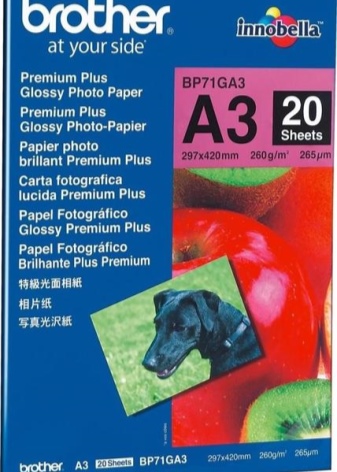
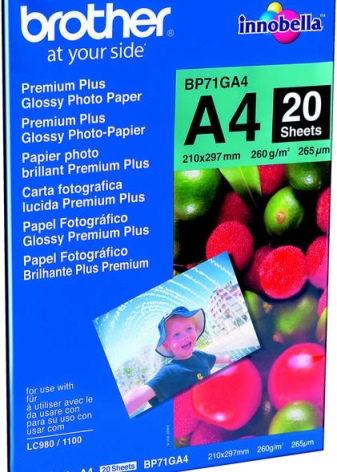
Valiku kriteeriumid
Õige printeri valimiseks peate otsustama, milline eesmärgid seda opereeritakse. Oluline on pöörata tähelepanu kvaliteetmillest ta räägib lubaseadme kirjelduses täpsustatud. Kiirus, mida mõõdetakse lehekülgedes minutis, on oluline suures mahus dokumentide ja fotodega töötamiseks, seega on kontoris kasutamiseks parem valida suure kiirusega printer.
Ettevõtte seadmed Brother saab printida erineva suurusega paberile, samas on mudeleid, mis pole universaalsed, sellega tuleks arvestada. Helitugevus kassetti peetakse üheks kõige olulisemaks parameetriks. Mälu seade on oluline suure mahuga graafiliste tekstidokumentidega töötamiseks.


pööra tähelepanu ühilduvus operatsioonisüsteemiga printer, kas see saab töötada mobiilseadme või tahvelarvutiga, sest mõnel mudelil on selline funktsioon olemas. Need omadused on kõige asjakohasemad, seega on esimene samm hinnata tulevikus kavandatava trükkimise mahtu ja vormingut.
Nii laser- kui ka tindiprinteritel on Brotheril palju positiivseid omadusi, lisaks on tootja ise turul oma positsiooni kinnistanud, olles võitnud tarbijate usalduse toodete kõrge kvaliteedi ja töökindlusega.

Kuidas kasutada?
Pärast ostmist tuleb printer töö alustamiseks ühendada arvuti või sülearvutiga. Saate seda teha juhtmevaba võrkude või nende kaudu kaabel olenevalt mudelist. Draiveri installimine käivitub sageli automaatselt niipea, kui arvuti või sülearvuti tuvastab printimisseadme. Kui seda ei juhtu, piisab komplekti kuuluva ketta kasutamisest.
Kõige mugavam viis Wi-Fi kaudu ühenduse loomiseks. Prindiseadme menüüs on traadita ühenduste jaotis. Ruuteril peate vajutama WPS-nuppu ja hoidma seda paar sekundit all. Märgutuli näitab, et seade on signaali vastu võtnud. Seejärel jääb alles vajutada printeri nuppu OK, hoides seda all, kuni seade on edukalt ühendatud. Peate sisestama oma traadita võrgu kasutajanime ja parooli. Seega saab printida nii arvutist kui ka tahvelarvutist või mobiiltelefonist.

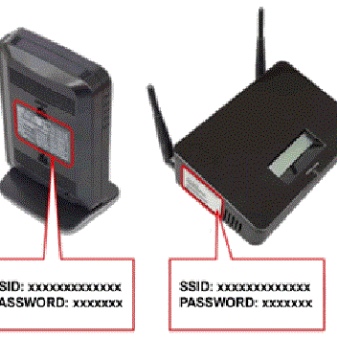
Dokumendi või pildi printimiseks, peate asetama lehed salve, seejärel klõpsake arvutis menüüs printimisfunktsiooni, valige formaat, kogus ja muud parameetrid, klõpsake nuppu OK - ja printer alustab ülesannet. Printimise tühistamiseks peate valima ülesande lähtestamise ja seade ei tööta.
Vennad printerid on lehe loendur, mis võib ummistuda, kui kuluv tindimaterjal saab otsa. See on kaitsemehhanism, nii et kõigepealt peate õppima, kuidas lukk eemaldada.
Saate vajutada spetsiaalset andurit, mis on sees, ilma printerit ise välja lülitamata. Selleks avage kaas, paigaldage trummelüksus ilma kassetita, vajutage andurile ja sulgege seade. Printeri mootor käivitub, saate hoova sekundiks vabastada ja uuesti hoida, kuni seade lakkab töötamast.
Roheline indikaator näitab lukustuse avamist.


Printeri mälu tühjendamiseks peate sisse lülitama nuppu GO ja hoidma seda neli sekundit all. Kõik LED-tuled süttivad, pärast mida saate peatuda ja seejärel uuesti sama nuppu vajutada.
Kui printerit ei kasutata, tuleks see keelata. Iga seadme jaoks leiate juhised ametlikult veebisaidilt, see on lisatud ka trükitud kujul komplekti.
Kui printer jääb võrguga ühendatuks, kuid seda pole praegu vaja, saate selle sisestada puhkerežiim. Sügavast unest ärkamiseks peate selle valiku keelama. Menüüst leiame üldsätted, klõpsake neid, otsige sõna "Ökoloogia", klõpsake nuppu OK. "Automaatne väljalülitus" kuvamiseks peate vajutama nooli vaheldumisi üles ja alla. Niipea kui kuvatakse sõna "Keelatud", vajutage nuppu OK ja väljuge seadete menüüst.

Kui kulumaterjal on otsa saanud, peate seda tegema uuendada värvi, selleks on vaja väikest protseduuri. Kui järgite juhiseid, saate tinti ise uuesti täita. Peate ette valmistama sirge ja Phillipsi kruvikeerajad ning ühilduva tooneri. Kasseti küljekaanel on kruvid, mis tuleb lahti keerata. Külgkate eemaldatakse, siis on vaja eemaldada magnetvõlli hülss, hammasrattad, misjärel tuleb ka lukustusseib sirge kruvikeerajaga ära kangutada, et ka see eemaldada. Samuti tuleb eemaldada lukud, mis kinnitavad hammasrataste alust.
Kasseti teisel küljel on kruvi, mille peate lahti keerama ja korrake eelmisi samme. Doktori tera on kere külge kinnitatud porolooniga, eemaldamiseks tuleb seda õrnalt kangutada. Ülejäänud tooner eemaldatakse. Doktori tera tuleks seejärel puhastada kuiva lapiga, soovitatav on alkohol. Eemaldage magnetvõllilt jääkmaterjal, pühkige kõik kontaktid ja puksid.
Saate toonerit kogu purgiga uuesti täita ja seejärel kõik elemendid oma kohale tagasi viia. Pärast kasseti uuesti täitmist peate selle printerisse sisestama ja seejärel loenduri lähtestama.


Võimalikud talitlushäired
Kui seade lakkab töötamast, annab vea, on soovitatav pöörduda teeninduskeskusesse, diagnoosida probleemi allikas ja teha remont. Ainult kvalifitseeritud ja kogenud spetsialist suudab pakkuda kvaliteetset teenust.
Siiski on probleeme, mida saab lahendada omapäi. Kui printer lõpetab printimise, võivad kulumaterjalid otsa saada, seega tasub kontrollida tinditaset ja järelejäänud toonerit.
Kui tekib paberiummistus sees tõstke lihtsalt kaas ja eemaldage ettevaatlikult kinni jäänud leht.
Kui printer ütleb "Replace photoconductor", see tähendab, et loendur tuleb lähtestada ja teade kaob.

Mõnikord printer ei võta paberit aga see pole katki. Seetõttu peaksite kontrollima, kas piirajad on tihedalt kinnitatud või linad on viltu.
Kui juhtus seadete tõrge, peate draiverid uuesti installima või värskendama. Vahel koguneb tolm kogumisrullikuteleja puhastage neid piisavalt, et printer uuesti tööle hakkaks. Kui võõrkeha satub seadme sisse, tuleb see eemaldada, kuid tüsistuste korral on parem pöörduda meistriga.
Tindiprinterites mõnikord pead ei puhastata. Selle põhjuseks võib olla halb tindi kvaliteet, nõrk pump või madal rõhk. Kui pea on kuivanud värvi kogunud, on vaja spetsiaalset tööriista.

Ülevaade arvustustest
Olles uurinud ostjate arvamusi Brotheri printerite kohta, võib seda kindlalt väita neid MFP-sid peetakse parimate hulka. Arvustused kinnitavad printimise kõrget kvaliteeti, tehnoloogia vastupidavust, töökindlust ja vastupidavust stressile. Tänu laiale valikule saate valida toote mis tahes nõudmistele, et tegeleda erinevat tüüpi trükkimisega. Puuduste hulgas märgivad kasutajad mõne mudeli mürarikast tööd.
Vaadake allpool olevat Brother DCP-L2551DN printeri ülevaadet.













Kommentaari saatmine õnnestus.